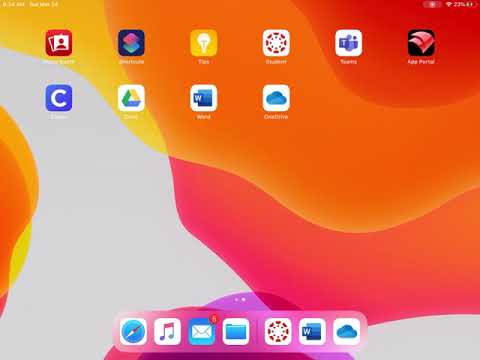
Amint valószínűleg tudja, az iPad-hez tartozó Microsoft Office alkalmazások letölthetőek. Az alkalmazások ingyenesek, de szerkeszthetnek vagy létrehozhatnak dokumentumokat, amelyekre szüksége lesz egy Microsoft OneDrive-fiókra. A Word, az Excel és a Powerpoint szépen elvégzett alkalmazások az iPad-hez, de van egy olyan funkció, amely nem tette ezt az első kiadásba. Ez nyomtatás. Igen, nincs saját módja annak, hogy saját magukról nyomtassanak. Néhányan elhomályosodva és meggyőződve arról, hogy nem nyomtatunk olyan sokra, mint régen, a Microsoft elismerte, hogy ez valószínűleg a jövőbeni frissítésben szereplő funkció lesz.

Szóval, mit csinálsz, ha Office-dokumentumot kell kinyomtatnod az iPad-ből. Nos, a válasz erre az, hogy talál egy olyan alkalmazást, amely ezt meg fogja tenni. Vannak olyan alkalmazások, amelyek lehetővé teszik, hogy nyomtasson az iPad-ről, de kettőre összpontosítok, amelyek két különböző megoldást kínálnak az Office dokumentumok nyomtatására az iPad dokumentumokhoz.
Az első az úgynevezett Printer Pro, és a Readdle készítette. Az App maga 6,99 dollárba kerül, bár van egy ingyenes Lite verzió, amelyet letölthet, hogy megtudja, hogy működik-e a nyomtatóval, így nem kell fizetnie az árut, hogy megtudja. A Printer Pro olyan alkalmazásokkal dolgozik, amelyek dokumentumokat hozhatnak létre, és úgy működik, mintha a legtöbb iOS felhasználó elvárná.
A Printer Pro használatához töltse le az alkalmazást, majd válassza a Nyomtató hozzáadása lehetőséget a nyomtató hozzáadásához a listához.

Ismét van egy Lite verzió, amellyel tesztelheti, hogy a nyomtató megfelelően működik-e. Ha letölti és használja a Lite verziót, a fizetett verzió importálja a telepített nyomtatókat ebből a verzióból.
Miután létrehozott egy dokumentumot a Microsoft Office App alkalmazásban, elmenti a OneDrive fiókjába. Nyissa meg a OneDrive alkalmazást, és válassza ki és nyissa meg a dokumentumot. Miután a dokumentumban van, menjen a képernyő bal alsó sarkába, és válassza ki az alsó tálcán lévő három kört.

Ez lehetőséget ad arra, hogy Mozog vagy átnevezése a dokumentumot vagy Megnyitás egy másik alkalmazásban. Választ Megnyitás egy másik alkalmazásban. Ez megnyit egy kis ablakot, amellyel görgethet, hogy megnézze, mely alkalmazások nyithatják meg a dokumentumot. Lapozzunk, amíg meg nem találja a Printer Pro programot, és válassza ki. A dokumentum megnyílik a Printer Pro programban.

Számos nyomtató opció közül választhat, és kiválaszthatja, hogy melyik nyomtatót szeretné kiadni. Miután beállította az opciókat, kattintson a nagy kék nyomtatás gombra, és a dokumentumnak meg kell érkeznie a nyomtató kimeneti tálcájába.
A másik lehetőség ThinPrint Cloud Printer. A ThinPrint Cloud Printer beállítása után a nyomtatási eljárás a fentiek szerint történik, de a beállítás meglehetősen eltérő.
A ThinPrint Cloud Printer megköveteli, hogy hozzon létre egy fiókot, és töltsön le egy kis alkalmazást a számítógépéhez, amely „csatlakozik a nyomtatóhoz”. Nem tudom, miért szükséges ez a lépés ebben a vezeték nélküli nyomtatási korban, de ez az. Ne feledje, hogy a ThinPrint alkalmazás telepítéséhez Mac számítógépen módosítania kell a letöltési biztonsági beállításokat, mivel nem megfelelően aláírt alkalmazás.
Miután létrehozott egy fiókot, és telepítette a segítő szoftvert a számítógépére, megnyitja a dokumentumot a OneDrive programban, és válassza ki a Megnyitás egy másik alkalmazásban majd válassza a ThinPrint lehetőséget. A dokumentum kinyomtatja.

Természetesen a dokumentumot a OneDrive-ről is megnyithatja a számítógépén, és onnan nyomtathat. A Printer Pro-hoz hasonlóan bármely más alkalmazásból is kinyomtathatja az iOS „Open In” funkcióját.
Azt állíthatja, hogy a Microsoftnak be kellett volna vonnia egy nyomtatási funkciót az első kiadásba, és nem hallana túl sok panaszt. Mindaddig, amíg egy frissítés, amely az iPadhez ezeket a natív funkcionalitásokat a Word, Excel és a Powerpoint számára hozza létre, kétféleképpen nyomtathat dokumentumokat.
Ne feledje, hogy más hasonló nyomtatási alkalmazások is elérhetők az iPad számára, amelyek ugyanolyan jól működnek. Némelyik tartalmaz egy ingyenes verziót is, amely a Printer Pro Lite-hoz hasonlóan lehetővé teszi a nyomtató tesztelését a vásárlás előtt.


